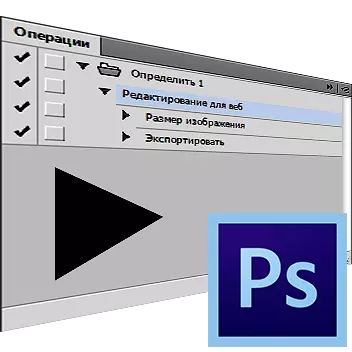
بۇ دەرسلىكتە, ئۆزىڭىزنىڭ ھەرىكىتىنى يارىتىش ئىقتىدارىنى قانداق ئىشلىتىش توغرىسىدا پاراڭلاشايلى. بۇ ئىقتىدار كۆرۈنەرلىك مىقداردىكى گرافىك ھۆججەتلىرىنى بىر تەرەپ قىلىش ياكى تېزلىتىش كەم بولسا ئۆتمەي, ئەمما ئوخشاش بۇيرۇقلارنى قوللىنىشقا توغرا كېلىدۇ. ئۇلار يەنە مەشغۇلات ياكى ھەرىكەت دەپ ئاتىلىدۇ.
Photoshop دىكى ھەرىكەتنى خاتىرىلەش
مەسىلەن, نەشىر قىلىش ئۈچۈن, مەسىلەن, 200 گرافىك تەسۋىر ئۈچۈن تەييارلىق قىلىشىڭىز كېرەك دېيىلايلى. تورغا ئەلالاشتۇرۇش تورىنى ئەلالاشتۇرۇش ئۈچۈن, ئېغىرلىقى ئىسسىق كۇنۇپكىلاردىن ھۇزۇرلىنسىڭىزمۇ, يېرىم سائەت ۋاقىت ئىچىدە, ئۇزۇنغىچە, ماشىنىڭىزنىڭ ھەرىكەتلەندۈرگۈچ كۈچىڭىز بىلەن تۈزىتىش كېرەك. بىرلا ۋاقىتتا, ئاددىي ھەرىكەتنى يېرىم مىنۇتتا ساقلاش پۇرسىتى يارىتىپ, بۇ دائىملىق كومپيۇتېرنى تەستىق قىلىدىغان پۇرسىتىگە ئېرىشىسىز, سىز ئۆزىڭىز ئوخشىمىغان مۇناسىۋەتلىك ئىشلارنى ئادەم بىلەن شۇغۇللىنىلىۋالىسىز.
بايلىققا تارتىش ئۈچۈن رەسىم تەييارلاش جەريانىنى ياساپ چىقىمىز.
- بىر تەرەپ قىلىنىۋاتقان پروگراممىدا ھۆججەت ئېچىڭ.

- ئىجرا تاختىسى مەشغۇلات (ھەرىكەتلەر ). بۇنى قىلىش ئۈچۈن, سىزمۇ چېكىشىڭىز مۇمكىن Alt + F9. ياكى تاللاڭ «كۆزنەك - مەشغۇلات» (كۆزنەك - ھەرىكەت).
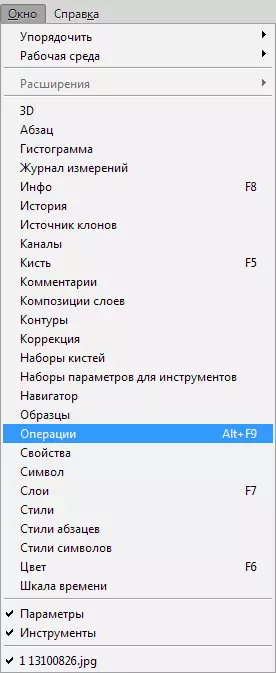
- يا ئوقنى چېكىپ, ئوقيانىڭ كۆرگەزمىنى كۆرسىتىدۇ ۋە ئېسىلما تىزىملىكتە ئىزدەۋاتىدۇ «يېڭى مەشغۇلات» (يېڭى ھەرىكەت.).
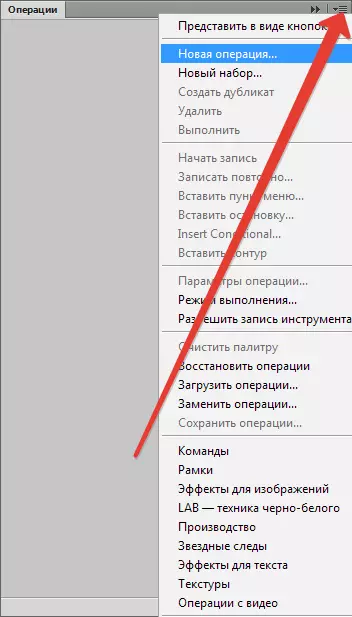
- ھەرىكەتتىلىتىلغان دېرىزىدە ھەرىكەتڭىزنىڭ نامىنى بەلگىلەڭ, مەسىلەن "تورنى تەھرىرلەڭلا, ئاندىن چېكىڭ «يېزىش» (خاتىرە.).
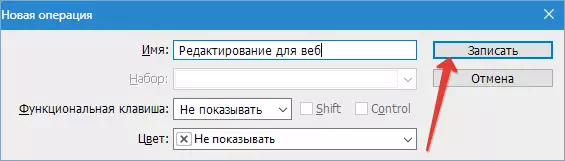
- نۇرغۇن بايلىقلارنىڭ ئۇلارغا ئەۋەتىلگەن رەسىملەرنىڭ مىقدارى ئۇلارغا. مەسىلەن, ئېگىزلىكى 500 دىن ئارتۇق پىكسېل ئەمەس. بۇ پارامېتىرلارغا ئاساسەن چوڭ-كىچىكلىكىنى ئۆزگەرتىڭ. تىزىملىككە بېرىڭ «رەسىم - رەسىم چوڭلۇقى» (سۈرەت - رەسىم چوڭلۇقى).
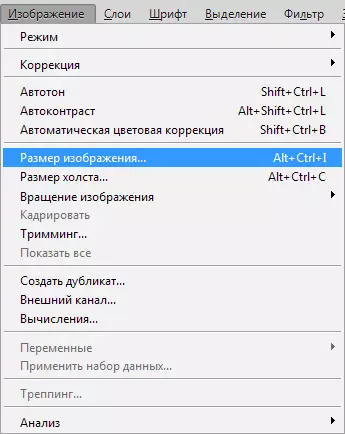
500 پېكسىلنىڭ ئېگىزلىكى 500 پېكسىللىق پارامېتىرنى كۆرسىتىڭ.
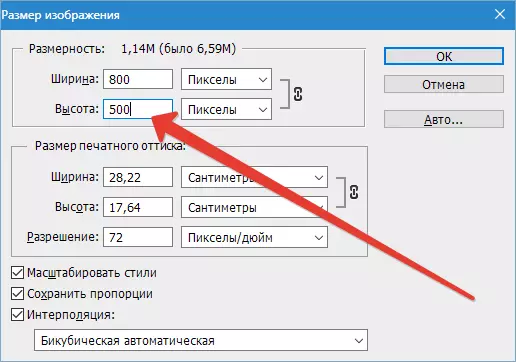
مەشغۇلات پالتىسىدا يېڭى نەرسە كۆرۈنىدۇ.
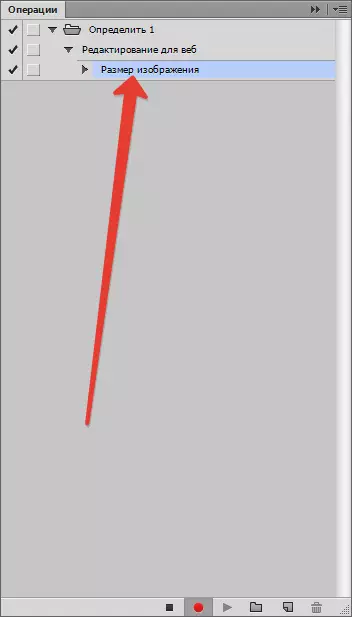
- ئۇنىڭدىن كېيىن, تىزىملىكنى يولغا قويدۇق "ھۆججەت - تور ئۈچۈن ساقلاڭ" (ھۆججەت - تور ۋە ئۈسكۈنىلەرنى تېجەڭ).
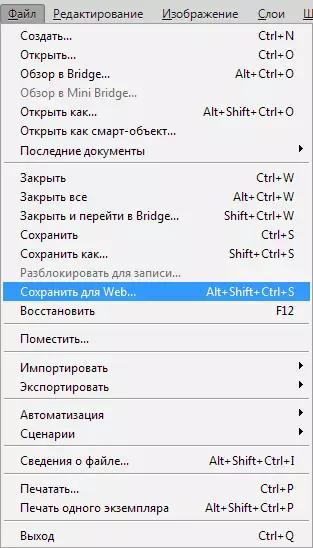
زۆرۈر بولغان ئەلالاشتۇرۇشنىڭ تەڭشەكلىرىنى بەلگىلەڭ.

مۇندەرىجىنى بەلگىلەڭ ۋە رەسىمنى ساقلاڭ.
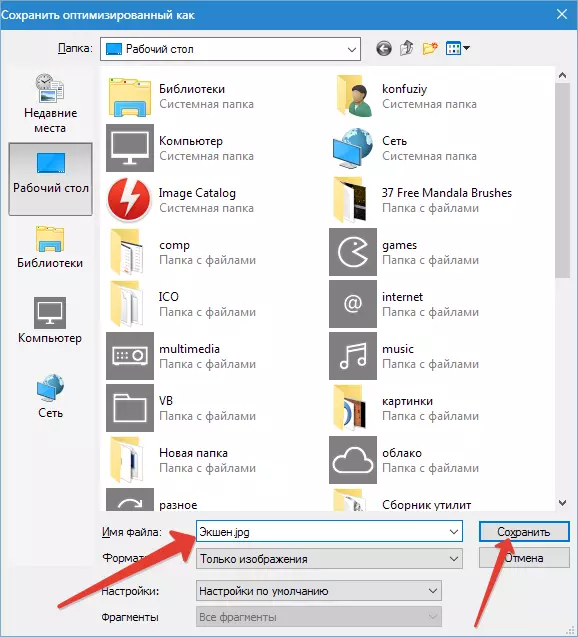
Palette ئوپېراتسىيىسى:
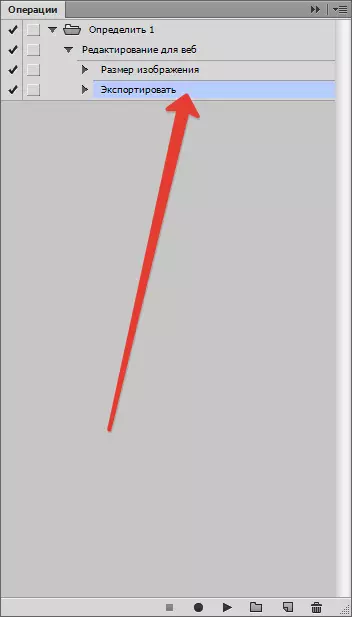
- ئەسلى ھۆججەتنى تاقاڭ. پۇل تېجەش مەسىلىسىدە «ياق».

- كۇنۇپكىنى بېسىش ئارقىلىق مەشغۇلاتنى توختىتىڭ «توختاپ».
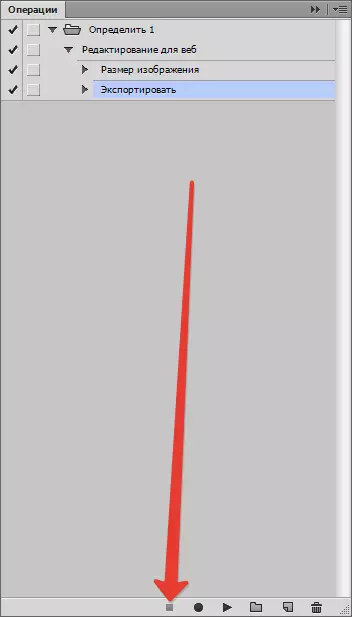
- ھەرىكەت تاماملاندى. بىز پەقەت پىششىقلاپ كېلىدىغان ھۆججەتلەرنى پەقەت بىر تەرەپ قىلىش ئۈچۈنلا مەشغۇلات ئورنىتىپ ئېچىۋېتىشىمىز كېرەك, بۇ توغرىلىق ئېنىقلاپ, ئۇنى ئىجرا قىلىڭ.
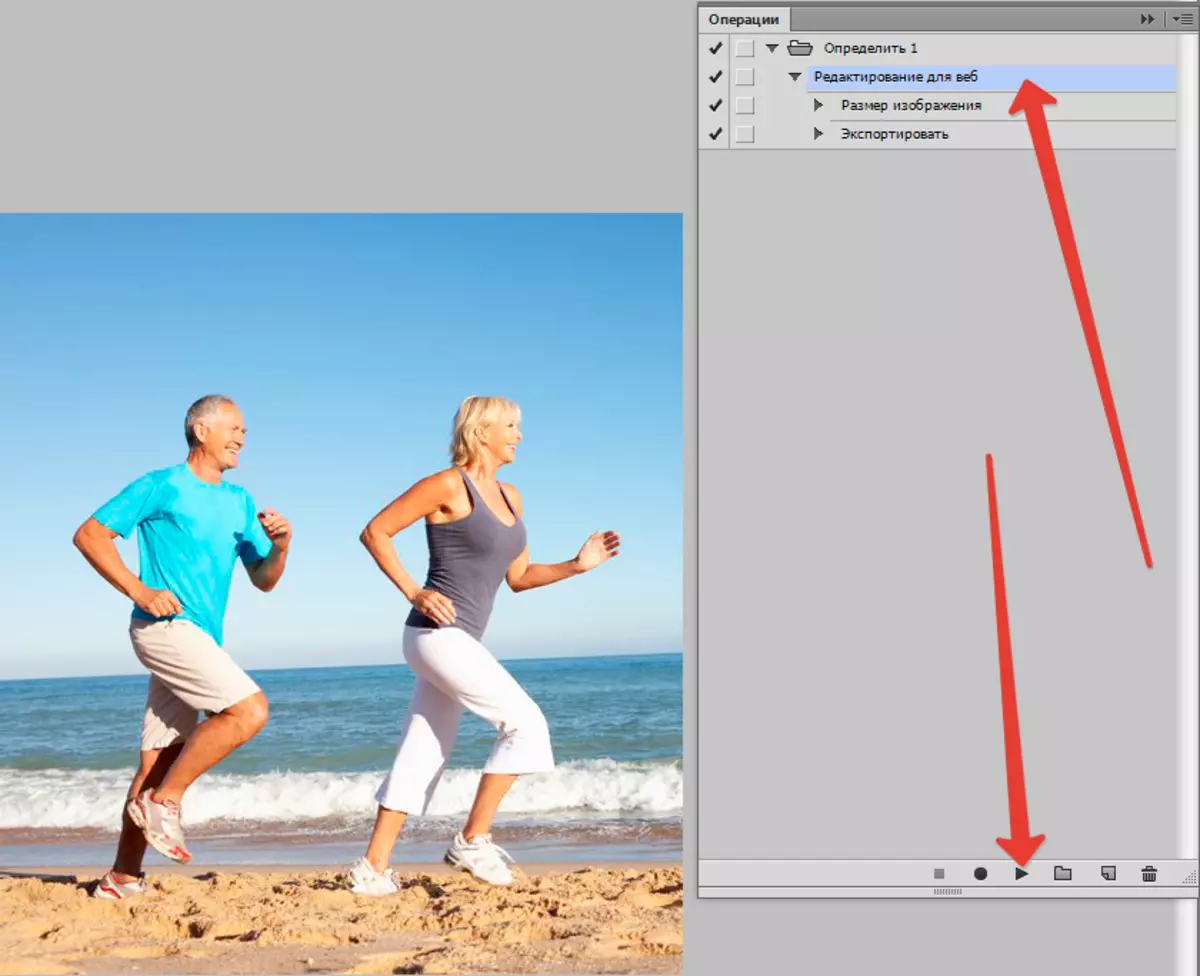
- ھەرىكەت زۆرۈر ئۆزگەرتىشلەرنى قىلىدۇ, تەييارلانغان رەسىمنى تاللىغان مۇندەرىجىگە ۋە ئۇنى تاقىلىدۇ.
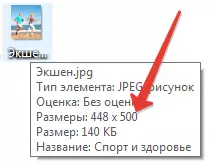
كېيىنكى ھۆججەتنى بىر تەرەپ قىلىش ئۈچۈن, چوقۇم بىر ھەرىكەت قىلىشىڭىز كېرەك. ئەگەر نۇرغۇن رەسىم بولمىسا, بۇ پرىنسىپتا بولسا, بۇ پرىنسىپ ئۈزۈشكە بولىدۇ, ئەمما خىزمەت سۈرئىتى يۇقىرى بولۇشىغا ئېھتىياجلىق بولسىڭىز, BACHch پىششىقلاپ ئىشلەشنى ئىشلىتىشىڭىز كېرەك. يەنىمۇ ئىلگىرىلىگەن ھالدا كۆرسەتمە بىلەن, بىز بۇنىڭ قانداق قىلغىلى بولىدىغانلىقىنى ئېيتىپ بېرىمىز.
- تىزىملىككە بېرىڭ «ھۆججەت - ئاپتوماتلاشتۇرۇش - تۈركۈملەش» (ھۆججەت - ئاپتوماتلاشتۇرۇش - تۈركۈملەشتۈرۈش).
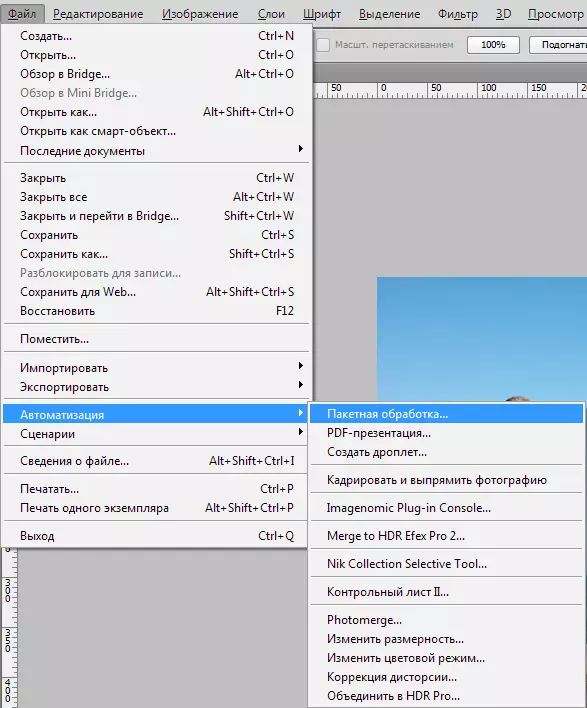
ئاڭلىغان كۆزنەكتە, بىز قىلغان بولغان دەۋالاشقۇچىلار - كېيىنكى پىششىقلاپ ئىشلەشتىكى رەسىملەر بىلەن مۇندەرىجىدىن تاپتۇق.
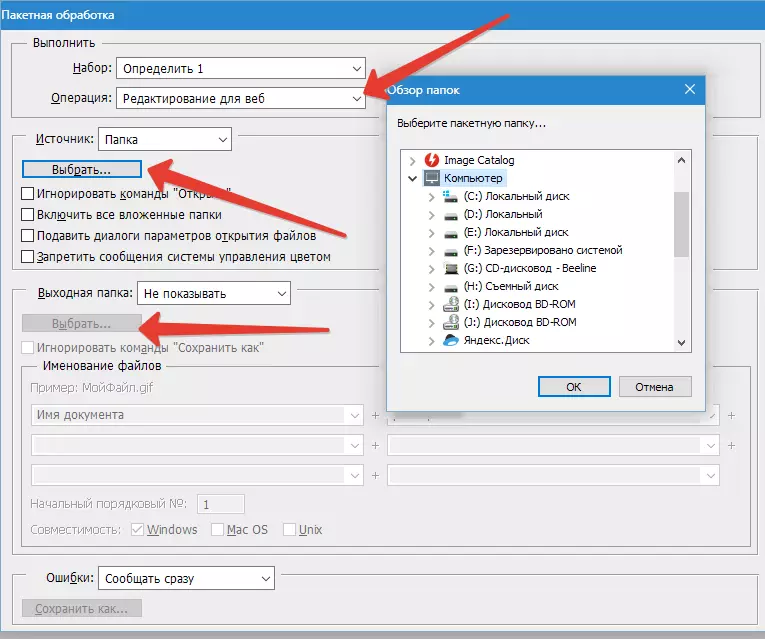
- پىششىقلاپ ئىشلەش نەتىجىسىنى ساقلايدىغان مۇندەرىجىنى تاللايمىز. رەسىمنىڭ نامىنى بەلگىلەنگەن قېلىپلاش ئارقىلىق ئۆزگەرتىش مۇمكىن ئەمەس. كىرگۈزۈشنى تاماملىغاندىن كېيىن, تۈركۈملەپ بىر تەرەپ قىلىش. كومپيۇتېر ھازىر ھەممىنى ئىشلەيدۇ.
تېخىمۇ كۆپ ئوقۇڭ: Photoshop دا تۈركۈملەشتۈرۈش
شۇڭا بىز PhotoHoP دىكى ئاپتوماتىك ئىقتىدار ئىشلىتىشنى ئۆگەندۇق.
